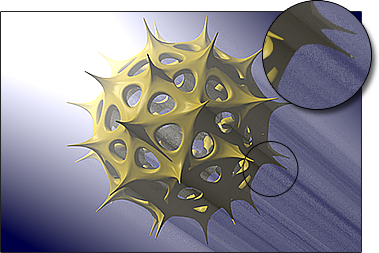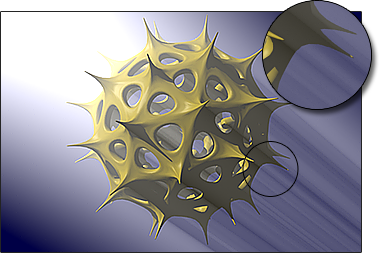定向光
的Directional Light与太阳最相似。这种光类型沿光所面对的方向发射平行光线的壁。一个的位置Directional Light与光线无关,因为光线沿着它们穿过场景的路径无限地传播,因此,只有Rotation用于设置光线的方向。而且,由于射线的无限性质,对于Directional Light。

与所有项目一样, Directional Light控件位于Properties标签,当选择了灯光时。方向灯有Position和Rotation选项以及灯光强度,阴影类型和其他设置的控件,将在下面全面介绍。要控制灯光的颜色,阴影颜色和其他与材质相关的属性,请参阅轻质材料话题。
定向光属性
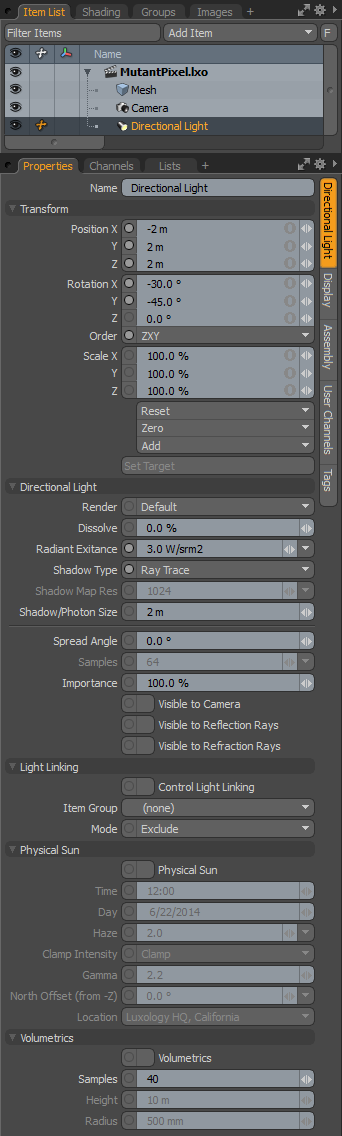
• Name -此数据字段显示当前项目名称。您可以通过在字段中单击并键入新名称来轻松更改它。
以下Transform选项可用:
• Position -允许您在XYZ空间中数字定位灯光项目。
• Rotation -允许您以数字方式设置灯光项目的旋转。
• Order -允许您设置旋转应用于灯光项目的顺序。更改施加旋转的顺序有时可以帮助减少或消除“万向锁定”。
• Scale -允许您通过数字设置灯光项目的大小。这个比例变换是Height和Width选项。
• Reset -将选定的变换值重置为(0,0,0),将项目恢复为默认状态。
• Zero -将所选的转换属性值重置为“ 0”, Center位置和Mesh位置保持不变。这是通过向网格项目的通道添加一个附加的转换项目以及当前值的反转版本来完成的。例如,这对于允许关节的基础值为0、0、0,但仍位于远离世界原点的位置很有用。
• Add -添加其他Transform项添加到关联的项,或者如果它们尚不存在,则仅将其添加。变换项目是存储实际变换值,控制任何项目的位置,旋转和/或缩放的通道组。您可以为任意所需的变换属性添加任意数量的变换项。添加其他Transform项会产生累加效果,其中在下一个变换组之前先评估每个变换组,依此类推。其他项目转换按其顺序在Channels列表,从下往上。
注意: 应该注意的是,默认情况下,新项目没有与之关联的任何变换项目(即使它们在Properties面板)。这是优化的有用方法,因为仅在必要的基础上创建必要的转换,从而减少了场景开销。
有几种操作可以添加这些基本转换项。一种是通过使用各种转换工具之一简单地转换目标项目,或者通过编辑值输入字段。此操作导致特定的变换项自动添加到Channels视口列表。因此,您可能需要在以下情况下专门创建项目转换Referencing,因为要覆盖主场景中的通道,它们必须首先存在。
• Set Target -选择轻项目,然后在项目列表中选择一个附加项目,然后按Set Target,此功能可让您定位场景中的特定项目,自动旋转项目,使其连续指向目标项目。激活后,将显示其他选项:
• Remove Target -删除两个项目之间的目标链接。
• Enable -关闭此选项会暂时禁用定位功能,同时保留项目之间的链接。
• Set Focus Distance -将相机项目定位到其他项目时,设置景深的焦距。
• Roll -使物品的旋转角度偏离目标。
• Time Offset -通过若干帧设置时间偏移;设置灯光如何跟随目标项目。它可以延迟,以负值落后,也可以以正值领先。
以下Directional Light选项可用:
• Render -允许您从以下三个选项中进行选择:设置为时Default,您可以使用可见性功能启用/禁用灯光![]() 项目列表。当光线可见时,它有助于最终渲染的场景,而当光线不可见时,则不起作用。在某些情况下,您可能希望修复此状态,将指示灯设置为On (启用)或Off (已禁用),无论可见度如何。对于自动切换可见性的工作流程也很有用,使您免于手动启用测试渲染的灯光。
项目列表。当光线可见时,它有助于最终渲染的场景,而当光线不可见时,则不起作用。在某些情况下,您可能希望修复此状态,将指示灯设置为On (启用)或Off (已禁用),无论可见度如何。对于自动切换可见性的工作流程也很有用,使您免于手动启用测试渲染的灯光。
• Dissolve - 当。。。的时候Dissolve如果将功能设置为高于0%的任何值,则该值对灯光的整体效果会随着该值的增加而减弱。设置为100%时,将完全禁用场景上的灯光效果。此功能提供了一种方便的方法来调暗场景中的灯光效果。
• Radiant Exitance -控制光的强度,并使用每体积米的标准物理基础瓦数。如您所料,增加此值会增加来自光源的光量。 Directional Light减小该值会降低光强度。使用定向光时,场景中生成的光的面积非常小,因此可能有必要使用较大的值照亮场景。
• Shadow Type -提供以下选项Ray Traced, None和Deep Shadow Maps。在想要灯光投射阴影的情况下, Ray Traced给出最准确的结果。光线跟踪阴影的传统硬边缘可以使用以下方法轻松柔化Spread Angle任何轻型物品的价值。Deep Shadow Maps对于体积很大的灯光和毛发渲染很有用,因为需要大量计算才能产生阴影;产生与射线跟踪阴影相似的结果,同时减少了计算数量。
• Shadow Map Res -设置所计算的深阴影图的分辨率(以像素为单位)。该选项仅在以下情况下可用Deep Shadow Map被选中。
• Shadow/Photon Size -由于定向光是无限的, Shadow Map Size允许您指定阴影贴图影响的区域。可以将其想象成一个与3D视口中的灯光项目的位置对齐的矩形面板(灯光周围出现轮廓,表示地图尺寸)。阴影贴图“射线”从此面板向前发射,并且该空间内的对象具有阴影。随着阴影贴图大小的增加,您可能会发现需要提高分辨率以减少类似块的伪像。当用Directional Lights,对Shadow/Photon大小也会影响光子发射区域。
• Spread Angle -默认值为0°会产生清晰的硬边阴影。如果希望产生更逼真的柔和阴影,则可能需要增加此值。自从Directional Light最常用于模拟太阳, Spread Angle被推荐。介于2到5度之间的值会给阴影提供类似于阳光的微妙柔和边缘。请记住,除非将该值设置得太高,否则还会产生嘈杂的阴影,除非您还增加了直接照明的数量Light Samples在里面Render项目。
• Samples - 当。。。的时候Direct Illumination选项设置为零以上, Samples该值将显示为灰色,因为您无需进行调整。使用自适应光采样方法动态分配样本数量。这为您提供了用于调整整体阴影和阴影质量的全局控件。当。。。的时候Direct Illumination选项设置为“ 0”,这将禁用自适应采样,您可以手动调整Samples值,以控制每个光的光和阴影质量。
随着尺寸的增加,需要额外的采样来平滑最终的柔和镜面阴影和柔和边缘阴影。如果它们看起来粗糙,增加此样本设置是最可能的解决方案。默认值是平衡速度和质量的良好起点。随着大小的增加或图像分辨率的增加,您可以将这个数字提高一些,以解决出现的任何颗粒。请记住,增加样本数量也会增加渲染时间。
• Importance -- Modo使用自适应光采样方法来评估场景中的照明。此选项使您可以使用单个全局值控制照明采样,从而在更短的时间内产生更好的结果。在极少数情况下,自适应采样无法产生理想的结果, Importance值可以调整,作为评估的重要性的乘数。改变在Importance相对于场景中的其他灯光,以某种方式或多或少重要地影响着它,实际上是从可能的总数中增加或减少了它的样本分配Light Samples,同时保持完全无偏见。
• Visible to Camera -您可以启用此选项以使灯光本身对相机可见。可见光的大小由Spread Angle属性。
• Visible to Reflection/Refraction Rays -您可以启用这两个选项中的一个或两个,以使光本身对于反射和/或透明表面可见。可见光的大小由Spread Angle属性。
• LPE Label -您可以在此处提供标签名称,该名称将显示为为此光源生成的任何“光路径表达式”输出的标签。看到使用mPath渲染。
以下Light Linking选项可用:
• Control Light Linking -表面上的照明通常由Shader中的项目Shader Tree。在着色器中,可以通过以下方式控制表面上的灯光效果: Light Linking。顾名思义,它将一组灯光的照明效果链接到特定的项目或材料组。当。。。的时候Control Light Linking在灯光项目上启用了该选项,它充当着色器的各个灯光特定的替代,使您可以Include要么Exclude一组项目上特定灯光的照明。
• Item Group -确定受场景影响的场景中特定的项目层组Light Linking。该组需要在Groups视口面板。通过选择目标项目,可以轻松完成此操作Items模式,然后在Groups调色板,单击New Group按钮。在弹出对话框中为组定义名称,然后选择From Selected Items选项并单击OK接受。定义组后,在此处选择命名的组。
• Mode -确定灯是否亮Included,表示它仅影响指定项目组中的项目,并且Excluded其他所有表面,表示指定项目组中的所有项目都将忽略它。
以下Physical Sun选项可用:
的Physical Sun该功能与Physically-based Daylight设置在Environment Material属性。在该对话框中,您可以启用“日光”照明功能并选择充当太阳的光。在此处的定向光属性中,您可以将该光激活为太阳,并使用时间和日期值设置太阳的位置。您应注意,物理太阳的Position在看不见太阳的时间(表示夜间)中未设置动画或未对其进行计算。
• Physical Sun -将定向光切换为场景中的太阳。您需要为基于物理的日光渲染启用此选项。
• Time -设置一天中的照明时间,并影响太阳的位置和角度以及大气中的颜色。例如,下午的光线较凉爽,阴影较短,而晚上的时间则偏向橙黄色和红色,阴影较长。
• Day -根据提供的日期,一年中太阳升起并落在不同的时间。此设置根据以下指定的位置将太阳精确地定位在天空中。
• Daylight Savings Time -启用后, Time值将调整一小时,以弥补夏令时期间的时间变化。
• Haze -在现实世界中,当太阳接近地平线时,光线必须穿过更多的大气层才能到达我们的眼睛。此外,空气中的湿气,灰尘和污染物(统称为雾)会进一步影响光线。光穿过这些粒子的距离越远,光的波长被散射的时间越短。较长的波长穿过,使光线趋向温暖的色调。增加Haze设置Modo在午间照明情况下将地平线颜色推向橙色和黄色,在傍晚时将颜色推向较深的红色(日落)。此设置与“基于物理的日光”属性中的设置相同。
• Clamp Intensity -基于物理的日光功能是一种高度精确的光照模拟,可生成超出正常渲染显示设置之外的光照强度。的Clamp Intensity控制可用于限制太阳的整体亮度,更轻松地产生令人愉悦的效果。有三个选项:设置为none (已禁用),似乎场景完全被炸毁并曝光过度,但是实际上, Modo要以完全的浮点精度呈现图像,可以结合使用白电平,伽玛和色调映射来恢复所有细节。
设置为Clamp,该值会被截断,以产生令人愉悦的结果(尽管不准确),而不必诉诸任何手动的色调映射调整。的Replace选项仅将照明值替换为定向灯的当前设置Radiant Exitance值(基本上是它的亮度)。
• Gamma -的Gamma option是一个附加的调整控件,当给定解决方案不太符合您的期望时,该控件基本上会影响照明/环境的亮度和颜色。此控件允许进行一些其他调整。
• North Offset -您可能已经相对于XYZ平面对场景进行了建模Modo,并且可能没有考虑过它是面向北方还是面向南方。您可以使用North Offset使它面向正确的方向,而不必诉诸项目旋转。您的模型可以保持在舒适的XYZ位置,并且世界围绕它旋转。
• Location -太阳从地球上的不同位置出现在天空中的不同位置。的Location设置允许您设置场景的位置,以使太阳出现在模拟天空的正确位置。提供了许多众所周知的位置,但是您也可以为自定义位置指定纬度和经度位置,并将其保存在配置文件中以备将来使用。
以下Volumetrics选项可用:
当光线照射到悬浮在空气中的特定物质(例如水蒸气,烟雾或什至是污染)时,光线就变得可见。在计算机图形学中,这种效果称为“体积光”。它们的影响可以是微妙的或明显的,并且无论哪种方式,都可以为渲染增加很多可信度和氛围。与体积有关的其他设置可以在轻质材料项目。
• Volumetrics -打开或关闭效果。启用后, Samples, Height和Base选项变为可用。
• Samples -与光束体积相交的任何对象都会通过它投射阴影。当阳光透过云层产生光斑时,您可能已经目睹了这一点,有时也称为“神射线”。的Sample设置定义了精度的程度Modo用于通过体积计算这些阴影;较高数量的样本可以提供更平滑,更准确的结果,而较低的值可以更快地呈现出来,但变得越来越粒状。下面的示例图像演示了左侧的32个样本和右侧的256个样本之间的差异。
|
|
|
• Height -这是体积的深度,从光的前端向外延伸。设置为20m可使光线从包括衰减的光线扩展到20m。
• Radius -设置光源周围的圆形区域,体积效应源自此区域。